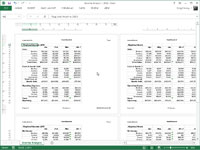Az Excel 2013 Oldaltörés előnézete funkciója lehetővé teszi az oldaltörési problémák azonnali észlelését és kijavítását, például amikor a program különböző oldalakra akar felosztani olyan információkat, amelyekről tudja, hogy mindig ugyanazon az oldalon kell megjelenniük.
A következőképpen javíthatja ki ezt a két rossz oldaltörést Oldaltörés előnézeti módban:

1Kattintson az állapotsoron az Oldaltörés előnézete gombra (a harmadik a háromból álló csoportban a Nagyítás csúszkától balra), vagy válassza a Nézet → Oldaltörés előnézete lehetőséget a szalagon, vagy nyomja meg az Alt+WI billentyűkombinációt.
Ezzel oldaltörés előnézeti módba lép, amely csökkentett nagyítással (a normál 60 százalékával) mutatja a munkalap adatait, az oldalszámokat nagy, világos betűkkel, az oldaltöréseket pedig vastag vonalak jelzik a munkalap oszlopai és sorai között. .
Íme egy munkalap az Oldaltörés előnézetében, amely egy példát mutat egy rossz függőleges és vízszintes oldaltörésre, amelyet az 1. és 3. oldalon az oldaltörés helyének módosításával orvosolhat. Tekintettel a jelentés oldalméretére, tájolására és margóbeállításaira , az Excel függőleges oldaltörést szúr be a H és I oszlopok közé.
Ez a törés elválasztja az 1. oldalon az áprilisi, májusi és júniusi eladásokat a 3. oldalon lévő Qtr 2 részösszegektől. Vízszintes oldaltörést is beszúr a 27. és 28. sor közé, leválasztva a Nettó bevétel címsort az alábbi sorokban lévő adatokról.
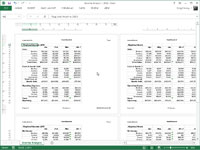
2 Helyezze az egeret vagy az érintőmutatót valahova az oldaltörésjelzőn (az oldal ábrázolását körülvevő vastag vonalak egyikén), amelyet módosítani kell; amikor a mutató kétfejű nyílra változik, húzza az oldaljelzőt a kívánt oszlopra vagy sorra, és engedje fel az egérgombot.
A bemutatott példában húzza az oldaltörés jelzőt az 1. és 3. oldal között balra úgy, hogy az E és F oszlopok között legyen, az oldaljelzőt pedig az 1. és 2. oldal között felfelé úgy, hogy a 26. és 27. sor közé kerüljön.
A jelentés 1. oldalát a Nyomtatási előnézet ablakban láthatja.
3 Miután befejezte az oldaltörések beállítását az Oldaltörés előnézetében (és feltehetőleg kinyomtatta a jelentést), kattintson az állapotsoron a Normál gombra (az első a háromból álló csoportban a Nagyítás csúszkától balra).
Vagy választhatja a Nézet→Normál menüpontot a szalagon, vagy nyomja meg az Alt+WL billentyűkombinációt a munkalap normál adatnézetének visszaállításához.
Saját kézi oldaltöréseit is beszúrhatja a cellakurzor pozíciójába az Oldaltörés beszúrása parancs kiválasztásával a Törések gomb legördülő menüjéből az Oldalelrendezés lapon (Alt+PBI), és eltávolíthatja őket az Oldaltörés eltávolítása lehetőség kiválasztásával. menü (Alt+PBR). A jelentésbe beszúrt összes manuális oldaltörés eltávolításához válassza az Összes oldaltörés visszaállítása lehetőséget a Törések gomb legördülő menüjében (Alt+PBA).